您可以从 Workspace ONE Access 控制台的“虚拟应用程序集合”页面中监控所有虚拟应用程序集成的同步状态。对于每个虚拟应用程序集合,您可以查看上次同步资源的时间,同步是否成功,同步了哪些资源和分配以及在同步期间是否出现任何警报。
过程
- 在 Workspace ONE Access 控制台中,选择资源 > 虚拟应用程序集合。
将在页面上显示所有类型的资源集成的所有集合。
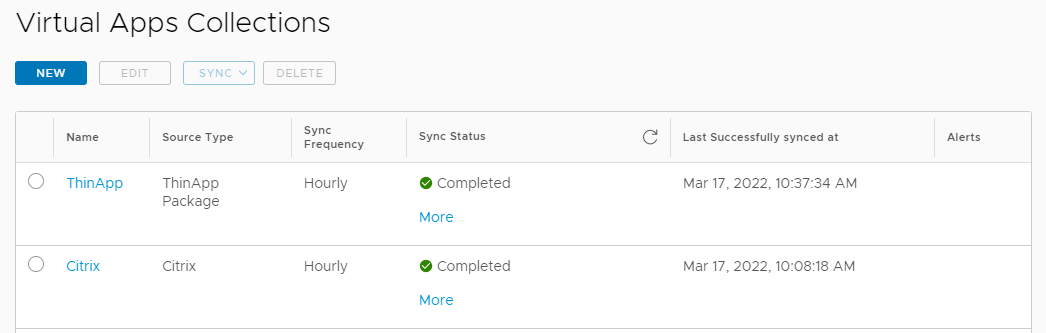
- 查看每个集合的信息。
要查看 请参阅 为集合设置的同步计划 同步频率列。 如果未设置自动同步计划,该列将显示手动。对于手动设置,每次要将资源或分配中的任何更改从源服务器传播到 Workspace ONE Access 时,您必须手动同步虚拟应用程序集合。
上次成功同步的时间 上次成功同步时间列。 上次同步的状态 同步状态列显示以下状态之一: - 尚未同步
从未同步虚拟应用程序集合。
- 已启动
已启动同步过程。
- 未能启动同步
由于正在执行以前的同步,无法启动同步过程。
- 已完成
同步过程完成。
- 失败
同步过程失败。例如,如果网络问题导致虚拟应用程序服务无法访问从中同步资源的服务器,同步可能会失败。
在上次同步中添加或删除的桌面、应用程序和授权 - 在同步状态列中单击更多。
- 单击信息图标。

“同步操作摘要”对话框列出在同步运行中添加、删除或更新的应用程序、桌面和分配数量。例如:

- 要查看应用程序、桌面或分配名称,请单击链接。
警报 - 在同步状态列中单击更多。
警示数量(如果有)显示在警示列中。
- 单击警示列中的链接。

“同步警报”对话框显示在同步期间出现的警报。例如,如果为 Workspace ONE Access 中不存在的用户同步了分配,则会显示警示。
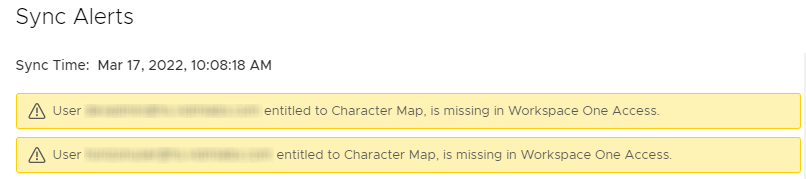
- 尚未同步